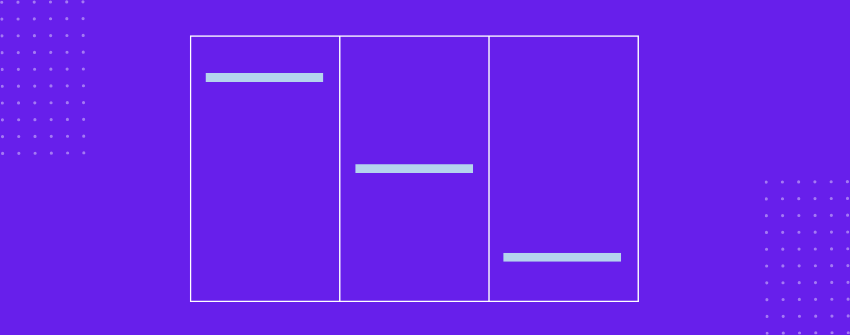Je tabellen kunnen snel hun helderheid verliezen als de inhoud niet goed is uitgelijnd. Zelfs met een solide lay-out kunnen ongelijke celhoogten of niet op elkaar afgestemde inhoudslengtes je tabel onevenwichtig of moeilijk scanbaar maken.
Verticale uitlijning zorgt ervoor dat elke rij overzichtelijk blijft door ervoor te zorgen dat inhoud zoals tekst, knoppen of afbeeldingen precies op de juiste plek verschijnen, zelfs als andere cellen in dezelfde rij langer of korter zijn.
Neem een prijstabel waarin een lijst met kenmerken langer is dan de rest, of een teamtabel waarin de biografie van een lid langer is dan die van anderen. Zonder verticale uitlijning kunnen knoppen in de prijstabel ongelijk staan en kunnen foto's van teamleden verkeerd uitgelijnd lijken.
Dit is waar je keuze voor consistente uitlijning zal helpen om je tafel stabiel te houden. In dit artikel laten we je zien hoe je verticaal uitlijnen toepast, zodat je je tafels netjes en consistent houdt. Tijd om te beginnen.
Kunnen we inhoud verticaal uitlijnen met het standaard tabelblok?
Helaas ondersteunt het standaard tabelblok in WordPress geen verticale uitlijning. Alleen platte tekst in cellen is toegestaan en er zijn geen ingebouwde instellingen om die inhoud bovenaan, in het midden of onderaan uit te lijnen. Dit maakt het moeilijk om een nette structuur te behouden als de celinhoud varieert in hoogte.
Om deze beperking te omzeilen, gebruiken we de Tafelberg plugin. Tableberg is een blokgebaseerde tabelbouwer die verticale uitlijning ondersteunt en waarmee je rijke inhoud zoals afbeeldingen, knoppen en pictogrammen in cellen kunt invoegen. Het is een beginnersvriendelijke oplossing die je meer controle geeft over je lay-out zonder code te schrijven.
Verticale uitlijning toepassen (met de Tableberg-plugin)
Om verticaal uitlijnen toe te passen met Tableberg, zijn slechts een paar eenvoudige stappen nodig. Volg de onderstaande instructies om uw tabel te maken en de uitlijning precies aan te passen zoals u wilt.
Stap 1: Installeer en activeer de Tableberg-plugin
Installeer en activeer eerst de Tableberg plugin vanuit je WordPress dashboard. Ga naar Plugins → Nieuw toevoegen, zoek naar "Tableberg," klik dan op Nu installeren, gevolgd door Activeren.
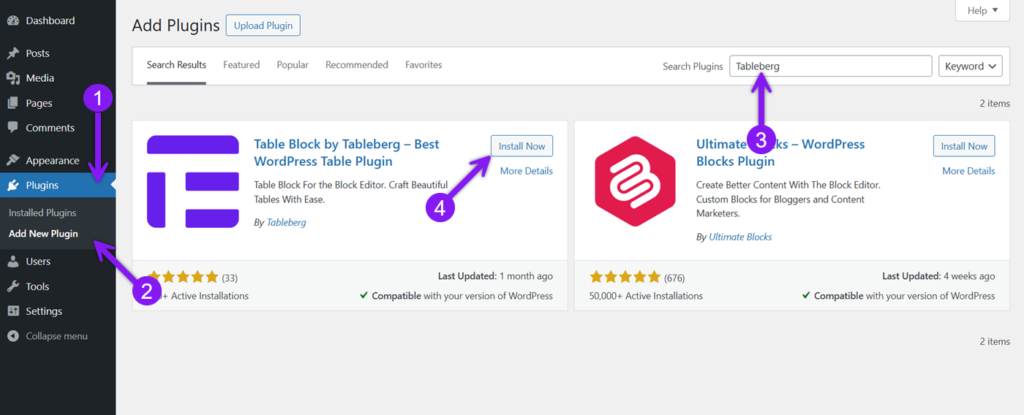
Stap 2: Voeg een Tableberg blok toe aan je bericht of pagina
Navigeer of maak een bericht of pagina, klik op het "+"-pictogram voor het invoegen van blokken, zoek naar Tableberg en voeg het blok in. Kies vervolgens het aantal rijen en kolommen waarmee je je tabel wilt opmaken.
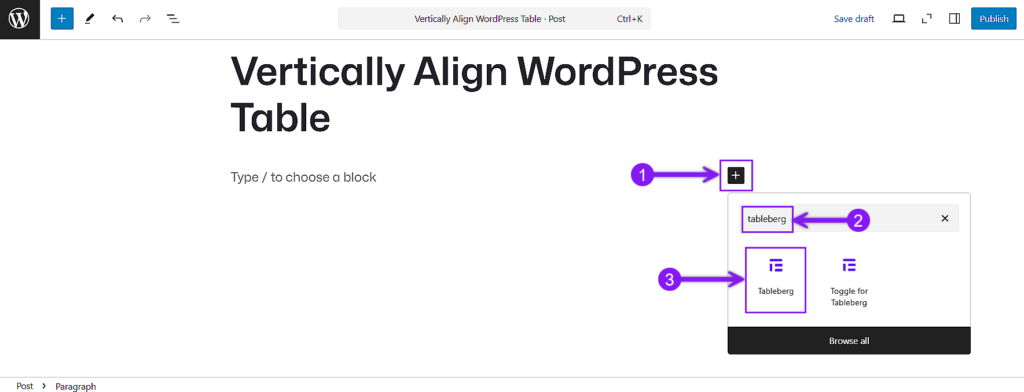
Stap 3: Inhoud toevoegen aan uw tabelcellen
Ga verder met het toevoegen van inhoud aan de cellen. Je kunt tekst, knoppen, afbeeldingen, pictogrammen of elk ander blok in elke cel invoegen. Standaard wordt elke inhoud in het midden van de cel uitgelijnd.
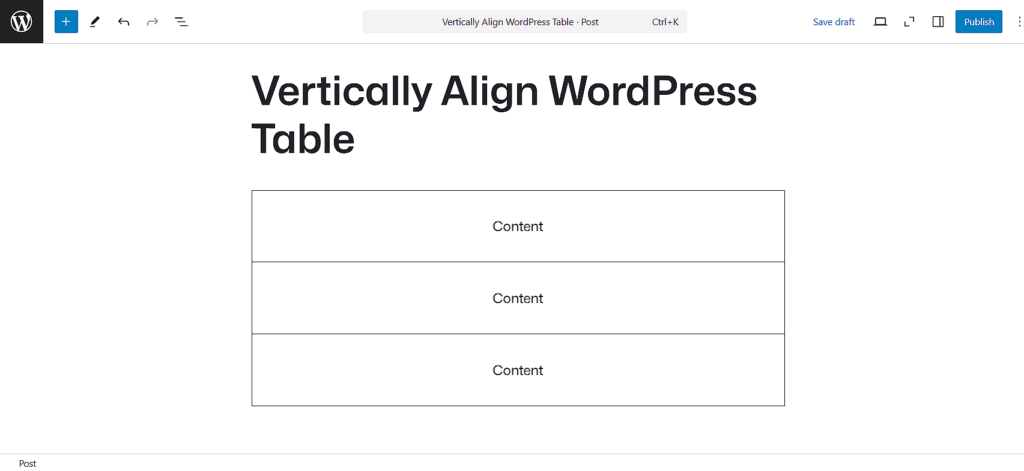
Stap 4: Selecteer Verticale uitlijning op de werkbalk
Selecteer de cel die je wilt uitlijnen. Klik vervolgens op de celrand om de werkbalk van het blok weer te geven. Klik in de werkbalk die verschijnt op het pictogram Verticaal uitlijnen en kies Boven, Midden of Onder.
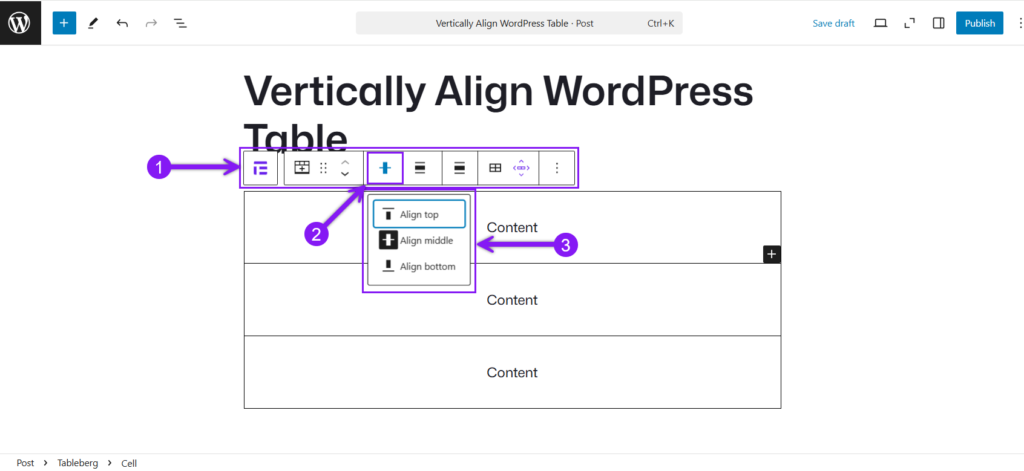
Snelle notitie
Je ziet het effect van verticale uitlijning duidelijker wanneer een cel extra verticale ruimte heeft. En omdat elk inhoudsblok in een Tableberg-cel zijn eigen uitlijningsregels heeft, kun je de plaatsing verfijnen door tekst onderaan uit te lijnen en een knop naar rechts te plaatsen voor een preciezere lay-out.
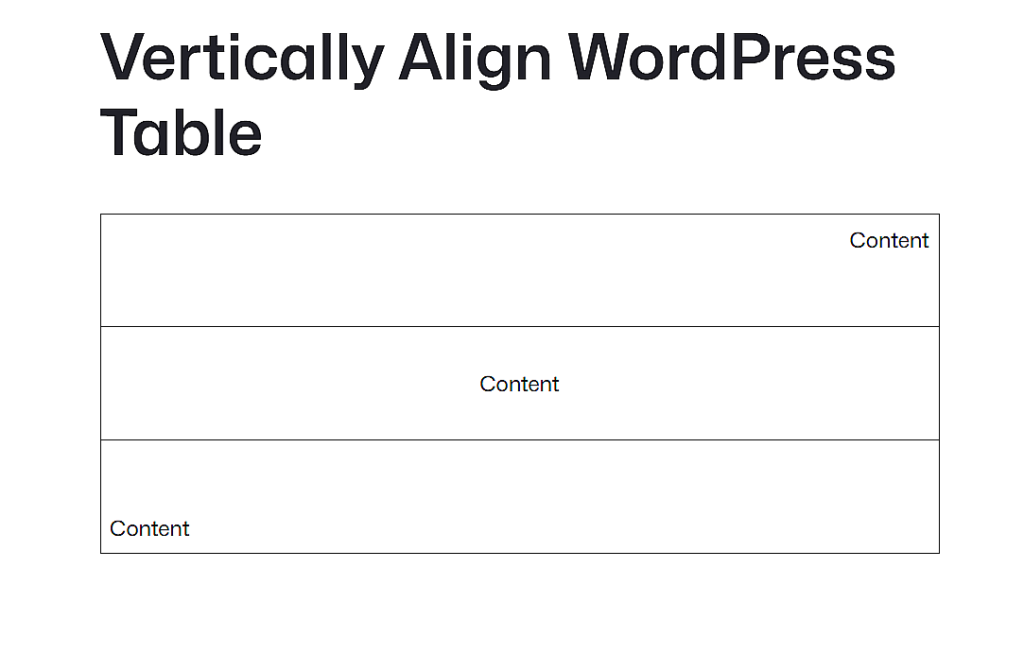
Conclusie
Als tabelinhoud niet goed is uitgelijnd, kan zelfs de best gestructureerde lay-out rommelig aanvoelen. Verticale uitlijning geeft je de controle om dat op te lossen door alles in orde te houden, of het nu gaat om een lang tekstblok, een gecentreerde knop of rijen met ongelijke inhoud. Terwijl het standaard Tabelblok op dit gebied tekortschiet, maakt Tableberg het eenvoudig om inhoud precies uit te lijnen waar je het wilt, zonder dat je code of ingewikkelde stappen nodig hebt. Met behulp van een paar klikken, kunt u schonere en meer consistente tabellen maken die er goed uitzien op elk scherm.
Lees ook: